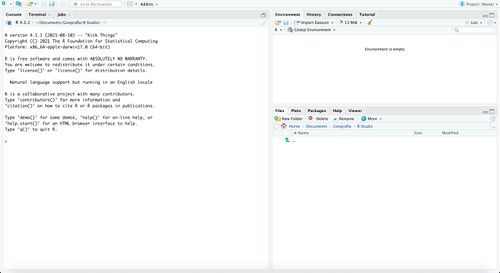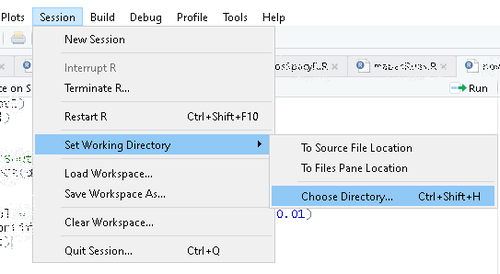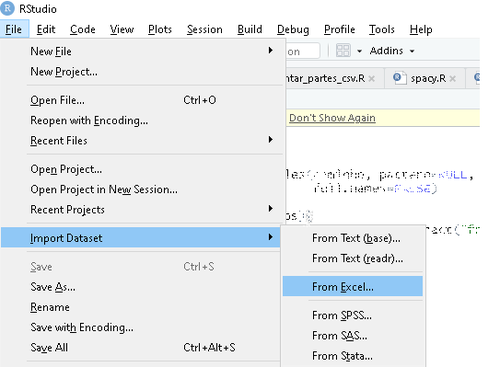R software
| Linguagens de programação
Página inicial de Linguagens de programação
Linguagens e software (algumas noções introdutórias sobre as linguagens e seus programas) Lista de códigos (listas de códigos prontos e aproveitáveis para diversas pesquisas) Portais de aprendizado (lista comentada de sites e ferramentas de aprendizado) |
O R é um software de processamento que era originalmente destinado à análise estátistica. Mais recentemente, contudo, ele se tornou tão completo que serve para um enorme número de finalidades, dentre as quais cartografia digital, análise de textos e machine learning. Além de ser um programa, o R também é uma linguagem de programação, destinada a servir de interface entre o software e o usuário. Essa linguagem, contudo, é considerada uma linguagem de alto nível, ou seja, muito próximas das linguagem humana, com comandos muito fáceis de lembrar.
Primeiros passos
Em primeiro lugar, é preciso instalar o R, o que é possível neste link. Há diversos mirrors, ou seja, plataformas onde os arquivos de instalação estão hospedados. Você pode escolher por país e por instituição, mas não há diferença de conteúdo. A única diferença é na velocidade do download, pois quanto mais perto de você estiver a instituição, mais rápido deveria ser. Se sua conexão for boa (acima de 15Mb), apenas ignore isso.
Uma vez instalado o programa, ele pode ser aberto e já diretamente usado. Contudo, o visual do R puro assusta pela falta de ferramentas. É um programa muito simples, que requer o conhecimento dos comandos e sem os quais não fará nenhum sentido. Para facilitar a vida, foi criado o R STUDIO, que apresenta uma interface gráfica bem mais aprazível
Para instalar o R STUDIO, basta fazer o download do produto e providenciar sua instalação.
A imagem inicial do R STUDIO é essa:
A primeira coisa a fazer é definir a pasta de trabalho. Convém ter todos os arquivos que serão processados sempre nesta pasta, para evitar pequenos problemas. Nada impede você de processar arquivos em outras pastas ou mesmo na internet, mas se isso não for feito da maneira correta, pode causar erros de processamento. Veja abaixo como configurar sua pasta (imagem em inglês).
Escolha a pasta de sua conveniência.
Agora você já tem o programa minimamente configurado. Já pode fazer programações muito básicas, abrir e editar tabelas e fazer cálculos. Para fazer outras análises, como cartografia, análise de texto e outras, será preciso instalar bibliotecas específicas, que são complementos que você deve instalar para certos processamentos. Já vamos falar mais sobre isso.
Primeiros testes
No Console, digite 2*2 (duas vezes duas) e aperte ENTER. Ele trará o resultado.
Você já consegue fazer operações básicas no R. Agora pode criar variáveis, algo que será útil em breve.
Digite:
MinhaPrimeiraVariavel = 4
Agora o R entende que sempre que você usar o texto MinhaPrimeiraVariavel, você fará referência ao valor 4.
Tente apenas digitar MinhaPrimeiraVariavel e, em seguida, ENTER.
O R também aceita a combinação <- (menor que e traço) como sinônimo de = (igual). Essa combinação pretende imitar uma seta, e até parece mesmo. A ideia é "apontar" para algo, como se MinhaPrimeiraVariavel apontasse para o 4.
Tente novamente, agora com " <- " :
MinhaSegundaVariavel <- 5
E agora você pode somar as duas:
Digite o texto abaixo e em seguida pressione ENTER MinhaSegundaVariavel + MinhaPrimeiraVariavel
Ele trará o resultado. Se quiser, pode criar uma variável que é a soma da duas:
SomaDasVariaveis <- MinhaSegundaVariavel + MinhaPrimeiraVariavel
Então digite SomaDasVariaveis e ele trará o resultado.
Você deve ter reparado que todas essas informações foram acumuladas no canto superior direito da tela do RSTUDIO, no "Environment". Ali ficam "declaradas" todas as variáveis e todos os dados já estocados por você.
Próximo passo, importar uma tabela do XLS, do Microsoft Excel.
Para isso, você pode usar o menu "File", tal como se vê abaixo:
imagem
Bibliotecas
Referências
| Citação deste verbete |
| Como citar: GIL, Tiago. "R software". In: CLIOMATICA - Portal de História Digital e Pesquisa. Disponível em: http://lhs.unb.br/cliomatica/index.php/R_software. Data de acesso: 30 de setembro de 2024. |
| Informar erro nesta página |